SX2370-A22D ブログ
gateway SX2370-A22D 日記
[PR]
×
[PR]上記の広告は3ヶ月以上新規記事投稿のないブログに表示されています。新しい記事を書く事で広告が消えます。
APUを A8 3870K と交換してみる
さて、第一世代のAPU市場が相当値下がりしてますので
APUを A8 3870Kと交換してみる事にしました。
今だと最安値で8000円前後だと思います。
SX2370-A22Dが発売された辺りに交換報告等見たので
電源交換しなくても大丈夫・・・なハズ?
ただ、他のパーツと比べても難易度やお値段が高い為
初期不良やら交換ミスで破壊等々のリスクを考えつつ
慎重に、慎重に行動しましょう。

さて、通販しましたA8 3870K
中身はAPU本体とシールとCPUクーラーですね。
グリスはCPUクーラーに塗られています。
・・・これが後に面倒に

まず、お決まりの本体ケースカバーを外します。

付属CPUクーラーとのサイズ比較。
少し小さめですが板数が多いかと。羽の枚数も多いです。
・・・どっちが好いのかは分からない(おい
APUを A8 3870Kと交換してみる事にしました。
今だと最安値で8000円前後だと思います。
SX2370-A22Dが発売された辺りに交換報告等見たので
電源交換しなくても大丈夫・・・なハズ?
ただ、他のパーツと比べても難易度やお値段が高い為
初期不良やら交換ミスで破壊等々のリスクを考えつつ
慎重に、慎重に行動しましょう。
さて、通販しましたA8 3870K
中身はAPU本体とシールとCPUクーラーですね。
グリスはCPUクーラーに塗られています。
・・・これが後に面倒に
まず、お決まりの本体ケースカバーを外します。
付属CPUクーラーとのサイズ比較。
少し小さめですが板数が多いかと。羽の枚数も多いです。
・・・どっちが好いのかは分からない(おい
一応、ハードディスクやDVDドライブも本体から外して横においてきます。
マザーボードの電池も何となく外してみる・・・。
そう言えば、前回メモリーを追加した際 デュアル化しなかったので
メモリーの配置を変えてみたりしました(でも無駄だった)

で 、CPUクーラーを外します。先にクーラー用電源コードを確認して忘れないようにしつつ
、CPUクーラーを外します。先にクーラー用電源コードを確認して忘れないようにしつつ
引っかかりに注意しながらそっと電源コードを外します。
狭いのであせらず、慎重に・・・
次に、サイドのレバー操作で固定フックを緩めて

反対側の引っかかりを持ち上げて外し、本体をそっと上げれば・・・

クーラーが取れました。E2-3200にはグリスがべっとり・・・

いよいよAPUを外します。固定レバーを押し込んで脇にずらしつつ上げればOK。

そっとAPUを持ち上げます。くれぐれも落としたりしてピンを曲げないように・・・

CPU台には、この画像の右下に目安の△マークが見えますね。

APUの△マークがある角をここに合わせて交換します。
交換で一番緊張する瞬間・・・そっと・・・そっと・・・ピンが曲がったらそこでAPUは死亡。

無事交換できたら、逆の手順でCPU固定レバーを戻して
APU付属のクーラーを乗っける訳なんですが・・・
・・・固い!APUに付属のクーラーの固定レバーが固い!
もし、これでAPUを圧迫破壊してしまったら・・・
怖い怖すぎます!

・・・ヘタレな私は、元々本体付属なクーラーを試しに載せてみました。
おお、全然固くないぞ!?
・・・でもグリスが足りないかも知れん・・・
性能だって、APU付属の方がいいかもしれん・・・
でも、壊すよりいいや。
クーラーのグリスをグリグリAPUに擦り付けて・・・と。

クーラーを再固定して、電源を差し 交換完了。
電池やらDVDドライブやら戻して・・・準備万端。
さて、どうなるやら?
・・・
・・・わ!何か真っ暗な画面とバイオス設定?
ああ、電池抜いたから時計とか初期化されたのか・・・驚いた。
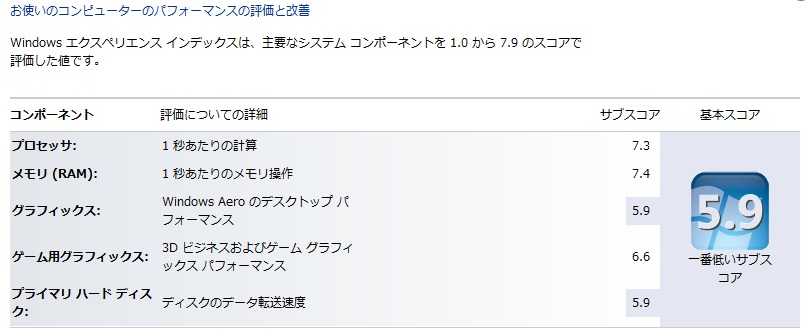
ウィンドウズエクスペリエンスは
6.1 7.4 4.6 5.9 5.9 から
7.3 7.4 5.9 6.6 5.9 に変わりました。
とりあえず、今のところ特に問題なく動いております。
マザーボードの電池も何となく外してみる・・・。
そう言えば、前回メモリーを追加した際 デュアル化しなかったので
メモリーの配置を変えてみたりしました(でも無駄だった)
で
引っかかりに注意しながらそっと電源コードを外します。
狭いのであせらず、慎重に・・・
次に、サイドのレバー操作で固定フックを緩めて
反対側の引っかかりを持ち上げて外し、本体をそっと上げれば・・・
クーラーが取れました。E2-3200にはグリスがべっとり・・・
いよいよAPUを外します。固定レバーを押し込んで脇にずらしつつ上げればOK。
そっとAPUを持ち上げます。くれぐれも落としたりしてピンを曲げないように・・・
CPU台には、この画像の右下に目安の△マークが見えますね。
APUの△マークがある角をここに合わせて交換します。
交換で一番緊張する瞬間・・・そっと・・・そっと・・・ピンが曲がったらそこでAPUは死亡。
無事交換できたら、逆の手順でCPU固定レバーを戻して
APU付属のクーラーを乗っける訳なんですが・・・
・・・固い!APUに付属のクーラーの固定レバーが固い!
もし、これでAPUを圧迫破壊してしまったら・・・
怖い怖すぎます!
・・・ヘタレな私は、元々本体付属なクーラーを試しに載せてみました。
おお、全然固くないぞ!?
・・・でもグリスが足りないかも知れん・・・
性能だって、APU付属の方がいいかもしれん・・・
でも、壊すよりいいや。
クーラーのグリスをグリグリAPUに擦り付けて・・・と。
クーラーを再固定して、電源を差し 交換完了。
電池やらDVDドライブやら戻して・・・準備万端。
さて、どうなるやら?
・・・
・・・わ!何か真っ暗な画面とバイオス設定?
ああ、電池抜いたから時計とか初期化されたのか・・・驚いた。
ウィンドウズエクスペリエンスは
6.1 7.4 4.6 5.9 5.9 から
7.3 7.4 5.9 6.6 5.9 に変わりました。
とりあえず、今のところ特に問題なく動いております。
PR
メモリー上にRAMディスクを作る
さて、無駄に16ギガのメモリーを積んだ訳ですが
多少起動が早くなった程度で、あまり恩恵がありません。
そこで、その無駄なメモリー上にRAMディスクを作成し
一部のソフトを入れて高速化!と言うのを試してみました。
http://antarespc.com/web-browser/firefox-ram-disc.html
こちらを参考に、バッファローのRAMディスクユーティリティをインストール。
とりあえず・・・4GくらいRAMディスクにしておくか?
そしてFirefoxをインストール!
よしこれでいろいろ捗るはず!
と思いきや・・・
1.電源を入れる度に設定を読み込む為、PCの起動がかなり遅くなった
2.ほとんど早くなった感じがしない
3.そもそもFirefoxがどうしようもない更新をし続けた結果か、フラッシュ表示等々不具合続出
4.極たまにメモリー関連で青い画面とエラーが出てくるようになった(原因がコレかは不明)
・・・
これ、やる意味無いんじゃない?
とりあえず、インターネットエクスプローラーのキャッシュも
RAMディスクに変更しておりますが
それほど表示が速くなった感じもしません。
・・・もはや気分の問題っすね・・・
多少起動が早くなった程度で、あまり恩恵がありません。
そこで、その無駄なメモリー上にRAMディスクを作成し
一部のソフトを入れて高速化!と言うのを試してみました。
http://antarespc.com/web-browser/firefox-ram-disc.html
こちらを参考に、バッファローのRAMディスクユーティリティをインストール。
とりあえず・・・4GくらいRAMディスクにしておくか?
そしてFirefoxをインストール!
よしこれでいろいろ捗るはず!
と思いきや・・・
1.電源を入れる度に設定を読み込む為、PCの起動がかなり遅くなった
2.ほとんど早くなった感じがしない
3.そもそもFirefoxがどうしようもない更新をし続けた結果か、フラッシュ表示等々不具合続出
4.極たまにメモリー関連で青い画面とエラーが出てくるようになった(原因がコレかは不明)
・・・
これ、やる意味無いんじゃない?
とりあえず、インターネットエクスプローラーのキャッシュも
RAMディスクに変更しておりますが
それほど表示が速くなった感じもしません。
・・・もはや気分の問題っすね・・・
メモリー追加
予定より遅くなりましたが、メモリーを2G→16Gに追加しました。
上海問屋で8G×2を購入し、ついでに内蔵電池も購入。
今はコンビニでも置いてるんですねぇ、CR2032電池。
さて、いよいよ交換ですが・・・
*電源コード他、全て外します。
*向かって右の側面カバーを外す為、裏側左にある2つのネジを外します。
保護シールはかなり脆いので諦めましょう(笑
そしてカバーを手前に引けば中身があらわに・・・。

早くもファンに埃が・・・

*次に初期の2GメモリーがDVDドライブの真下にあって外せない為
DVDドライブを外しますが、前面のオサレなパネル下に固定ネジがあるので・・・
まず前面のパネルを固定している出っ張りを引き上げ
引きながら向かって左側に展開してください。
アッサリ全体が取れます。
ライト用のコードが邪魔になる場合、外すと良いでしょう。
同じ色のコード同士で繋がっているのを忘れずに。

*次にDVDドライブ&HDドライブを固定している正面のネジ2つを外します。
そっと持ち上げれば両方が持ち上がるので
ケーブルの長さに注意しつつ、邪魔にならないよう傍に置いておきましょう。


*内蔵電池はフックで固定されてますが、フックを外側に少し押してやると
簡単に外せます。

*標準2Gメモリーを外し、他閉じている白いフックを開いた後
溝と方向に注意しつつザクザクと新しいメモリーを刺し込み
フックがカチリと音がするまで押し込みます。
*新しい電池と交換します。
*HDドライブとDVDドライブを逆の手順で戻し、ネジで留めます。
ケーブルがスペースギリギリなので挟まらないようにご注意を。
*前面パネルをはめ込みます。ライトのコードを外した場合は繋ぐのをお忘れなく。
*側面カバーを戻して、ネジ留めします。
*コードを元に戻し、PCを起動。
*プロパティやウィンドウズエクスペリエンスでメモリー数を確認。
当方のウィンドウズエクスペリエンスは
6.1 7.2 4.6 6.0 5.9になりました。
しかし、ソフトで確認したところ
メモリーがデュアルチャンネル化していない謎が!
うーん、メモリーをさし直したり位置を変えれば直るかなぁ?
メモリーが2枚ずつの連番だったのがマズいのか・・・
・・・面倒なので、そのままです。
上海問屋で8G×2を購入し、ついでに内蔵電池も購入。
今はコンビニでも置いてるんですねぇ、CR2032電池。
さて、いよいよ交換ですが・・・
*電源コード他、全て外します。
*向かって右の側面カバーを外す為、裏側左にある2つのネジを外します。
保護シールはかなり脆いので諦めましょう(笑
そしてカバーを手前に引けば中身があらわに・・・。
早くもファンに埃が・・・
*次に初期の2GメモリーがDVDドライブの真下にあって外せない為
DVDドライブを外しますが、前面のオサレなパネル下に固定ネジがあるので・・・
まず前面のパネルを固定している出っ張りを引き上げ
引きながら向かって左側に展開してください。
アッサリ全体が取れます。
ライト用のコードが邪魔になる場合、外すと良いでしょう。
同じ色のコード同士で繋がっているのを忘れずに。
*次にDVDドライブ&HDドライブを固定している正面のネジ2つを外します。
そっと持ち上げれば両方が持ち上がるので
ケーブルの長さに注意しつつ、邪魔にならないよう傍に置いておきましょう。
*内蔵電池はフックで固定されてますが、フックを外側に少し押してやると
簡単に外せます。
*標準2Gメモリーを外し、他閉じている白いフックを開いた後
溝と方向に注意しつつザクザクと新しいメモリーを刺し込み
フックがカチリと音がするまで押し込みます。
*新しい電池と交換します。
*HDドライブとDVDドライブを逆の手順で戻し、ネジで留めます。
ケーブルがスペースギリギリなので挟まらないようにご注意を。
*前面パネルをはめ込みます。ライトのコードを外した場合は繋ぐのをお忘れなく。
*側面カバーを戻して、ネジ留めします。
*コードを元に戻し、PCを起動。
*プロパティやウィンドウズエクスペリエンスでメモリー数を確認。
当方のウィンドウズエクスペリエンスは
6.1 7.2 4.6 6.0 5.9になりました。
しかし、ソフトで確認したところ
メモリーがデュアルチャンネル化していない謎が!
うーん、メモリーをさし直したり位置を変えれば直るかなぁ?
メモリーが2枚ずつの連番だったのがマズいのか・・・
・・・面倒なので、そのままです。
いきなり?
いつも通り、PCを起動させたら・・・ん?BIOS設定画面?
どこかキーに当たったかな?とコンティニューしたんですが
なぜか日付データがリセットされてしまいました。
一部の常駐ソフトも起動してなかったようなので
再起動すると、・・・今度は一応起動したんですが・・・
何だったんだろう?
どこかキーに当たったかな?とコンティニューしたんですが
なぜか日付データがリセットされてしまいました。
一部の常駐ソフトも起動してなかったようなので
再起動すると、・・・今度は一応起動したんですが・・・
何だったんだろう?
カレンダー
カテゴリー
アマゾンアフィリエイト
最新コメント
最新記事
(09/10)
(09/10)
(05/17)
(05/17)
(03/27)
最新トラックバック
プロフィール
HN:
内海
性別:
非公開
ブログ内検索
最古記事
P R
カウンター
